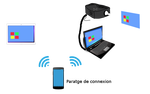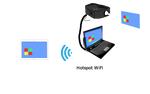Une application Android permettant de visualiser l’écran de sa tablette ou téléphone sur le PC prof et donc sur le vidéo-projecteur. Libre et gratuit.
Partage d’écran Android : ShareScreen
Installation sur la tablette ou le smartphone :
Version Android minimale : 5.1 Lollipop.
Transférez l’application ci-dessous sur la tablette ou le smartphone :
Téléchargement de la version 1.3 : Ici
C’est une version test, elle n’est donc pas sur le GooglePlay. Il faudra autoriser les sources inconnues pour l’installer.
Je décline toute responsabilité quant aux conséquences possibles de l’installation et de l’utilisation de ce logiciel.
Modifications à venir dans une prochaine version (Disons vers juin 2017...) :
- Amélioration de l’interface utilisateur
- Amélioration de la mise en veille de la tablette
- Si vous avez de idées (et si j’ai du temps), vous saurez me contacter pour proposer des améliorations.
Pour le passage sur GooglePlay, il faut encore des essais et des retours.
Installation sur le PC prof :
Il n’y a rien à installer sur le PC prof puisque tout se passe dans le navigateur (Mozilla ou Chrome).
Vous pouvez donc tester cette application chez vous si votre PC et votre tablette sont reliés à votre box internet.
Une vidéo de démonstration :
Remarques :
1) Il est nécessaire que le PC prof (sur lequel est relié le vidéo-projecteur) et la tablette (ou le téléphone) soient sur le même réseau. Trois possibilités :
- Le réseau de l’établissement avec un point d’accès mural, ou
- Le réseau d’un téléphone qui partage sa connexion, ou
- Un hotspot WiFi créé par le PC prof.
Plus d’informations sur ces réseaux ici.
2) Vous pouvez aussi utiliser cette application avec votre smartphone en point d’accès WiFi. Le PC prof devra se connecter sur ce point d’accès et vous pourrez projeter votre écran de téléphone.
3) Origines et licence :
La licence :
« Copyright (c) 2015 CommonsWare, LLC
Licensed under the Apache License, Version 2.0 (the "License") ; you may not
use this file except in compliance with the License. You may obtain a copy
of the License at http://www.apache.org/licenses/LICENSE-2.0. Unless required
by applicable law or agreed to in writing, software distributed under the
License is distributed on an "AS IS" BASIS, WITHOUT WARRANTIES OR CONDITIONS
OF ANY KIND, either express or implied. See the License for the specific
language governing permissions and limitations under the License.
Covered in detail in the book _The Busy Coder’s Guide to Android Development_
https://commonsware.com/Android»
En gros, c’est libre. Veuillez citer les sources de l’application en cas de rediffusion et conserver la licence.
Le mécanisme de screenshot Android est bien détaillé dans ce livre même si des modifications ont été apportées par la suite (fluidité, temps, types de connexion...) :
https://commonsware.com/Android/previews/screenshots-and-screen-recordings
Une base du logiciel est disponible ici :
https://github.com/commonsguy/cw-omnibus/tree/master/MediaProjection/andprojector
4) Pour voir d’autres logiciels de projection (entre autres pour iOS) : C’est ici !
++++
D’autres logiciels :
- Pour iOS :
http://eu.lonelyscreen.com/index.html
Je n’ai pas testé cette application. Elle semble gratuite.
Il faudra seulement installer le logiciel sur le PC prof. Le PC prof et la tablette doivent être sur le même réseau....
Une vidéo d’exemple :
- Mobizen :
Payante maintenant pour une utilisation convenable en classe... Dommage. Donc je n’en parlerai pas ici.
- Soti Pocket Controller :
Maintenant gratuite !!
Très simple d’installation et d’utilisation. Fonctionne sous W7 et 8. Il faut mettre les doigts dans le cambouis pour une utilisation sous Linux.
Capacités intéressantes : Visualisation et contrôle de la tablette à distance. Échanges simple et rapide de fichiers entre la tablette et le PC via WiFi. Pratique pour récupérer de suite les fichiers créés en cours.
Inconvénient : il faut installer un logiciel sur le PC prof aussi.
Installation sur le PC : Ici
Sur la tablette : Play-Store.
++++
Créer le réseau Wi-Fi dans la salle :
Il y a plusieurs méthodes en fonction de votre matériel.
(Les images viennent de Pixabay)
- Point d’accès WiFi mural :
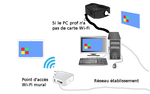
- Point d’accès mural
- Connecter la tablette au réseau de l’établissement grâce à un point d’accès mural.
Il s’agit de petits appareils connectés au réseau de l’établissement à l’aide d’un câble ethernet. La tablette ou le téléphone se connecte en WiFi sur cet appareil et se retrouve sur le réseau de l’établissement (comme le PC prof) avec internet ....
Voici un exemple : TP-LINK
- Utiliser son téléphone comme point d’accès WiFi :
Selon les modèles de téléphones et les opérateurs, il est possible de transformer son téléphone en point d’accès WiFi.
Si le PC prof possède une carte WiFi ou une clef USB WiFi, il peut alors se connecter lui aussi sur ce réseau (ainsi qu’une tablette par exemple).
- Créer un hotspot WiFi avec un PC :
Vous devez donc avoir un PC dans votre salle de cours muni d’une carte wifi comme un ordinateur portable par exemple. (Certaines cartes Wifi ne supportent pas les hotspot.)
La tablette se connecte sur le réseau WiFi généré par le PC prof.
Ce PC peut être relié au réseau du l’établissement par un câble pour partager sa connexion internet avec la tablette par exemple.
Voir : Créer un hospot WiFi